Man kann nie wissen, was Sie mit Ihrem Smartphone geschehen kann. In diesem Fall wird zusätzlich zu Telefon und leiden alle Informationen darin gespeichert. Backup-Android-Handy wird nicht zurückkehren. Aber es wird wichtige Daten speichert irgendwelche Gründe verloren wegen.
Warum muss ich sichern Android?
Sie sichern nicht vernachlässigen Daten von einem mobilen Gerät auf, wie es die Informationen zur Wiederherstellung helfen kann, wenn etwas mit Ihrem Smartphone geschehen sind. Und kann folgende auftreten, unabhängig von der Version von „Android“:
- das Telefon mit wichtigen Informationen verloren entlang werden;
- er kann fehlschlagen; Service-Center Informationen sind unwahrscheinlich, daher zu halten, höchstwahrscheinlich, müssen Sie Abschied von ihnen sagen;
- Virus kann das mobile Gerät sperren oder wichtige Systemdateien löschen; korrigieren Sie die Position eines Factory-Reset, aber dann wird das Telefon absolut rein;
- blinkt, wenn das Smartphone das alte Betriebssystem entfernt und installiert die neue; Natürlich verschwand das alte System, zusammen mit all den Daten;
- wenn ein neues Gerät zu kaufen ist wichtig, alle Informationen von den alten zu erhalten, was zu Backup Android helfen.
Die Möglichkeit, alle Daten aus dem Telefon zu verlieren, gibt es zuhauf, so wird es von Zeit zu Zeit sehr hilfreich sein, Backups zu erstellen. Je mehr, dass es einfach zu machen.
Computer zu helfen
Die gebräuchlichste Methode der Daten Android Erhaltung – Fenster, oder besser gesagt, die Schaffung von Wiederherstellungspunkten auf dem Computer. Alles, was Sie brauchen, ist zusätzliche Dienstprogramm zum Herunterladen und ein kleines Telefon vorbereiten. Gehen Sie auf „Einstellungen Optionen für Entwickler.“ Artikel kreuzen Sie das „Debugging USB“.
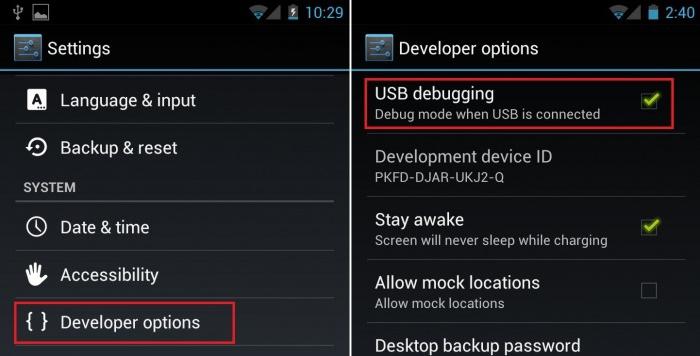
Wenn eine Version von „Android“ Firmware 4.2 und höher, gehen Sie im Abschnitt „System Works über das Telefon“ und klicken Sie 7-10 mal auf Build-Nummer. Danach kehren wir zu den „Optionen für Entwickler“ und setzen Sie das Debuggen. Als nächstes die Software herunterladen und installieren, dann das Gadget an den Computer anschließen.
Mobogenie
Während die Installation von diesem Programm Anti-Virus-Programm kann den Alarm auslösen, so dass der Schutz vorübergehend deaktivieren sollte. Es schadet nicht Ihren Computer wie Anti-Virus erkennt Mobogenie Spyware. Auch setzen Mobogenie im Android Play-Market. Schließen Sie das Gerät an den PC und führen Sie es auf Mobogenie. Klicken Sie auf „Optionen“ und wählen Sie „Mit PC verbinden“
Nun führen Sie das Dienstprogramm auf dem Computer. Im oberen Menü finden Sie auf das „Telefon“, wo wir die „Backup“ in der Liste zu finden. Wählen Sie den Pfad, in dem Daten gespeichert werden Android – Fenster.
Wenn Sie alles zurückkehren wollen, wie es im selben Abschnitt war, klicken Sie auf „Wiederherstellen“ und dann Informationen über ein Smartphone zurück.
MyPhoneExplorer
Das Dienstprogramm verfügt über eine einfache und intuitive Benutzeroberfläche, die leicht zu verstehen ist. Neben einer beeindruckenden Funktionalität. Zusätzlich zu den Funktionen „Android Sicherungskopie erstellen“, Sie können unabhängig voneinander mit Kontakten, Scheduler, Nachrichten, Dateien und anderen Inhalten arbeiten.
Herunterladen und installieren. Schließen Sie das Gerät an den PC über USB (USB-Debugging aktiviert ist auf). Führen Sie das Programm. Klicken Sie auf der oberen Leiste auf „Datei Connect Handy mit Android OS.“ Methode wählen Sie „USB-Kabel“. Wenn verbinden, klicken Sie auf den Abschnitt „Verschiedenes Backup“.
Dann wählen Sie den Pfad, in dem Daten gespeichert werden. Was wird ein Fenster geöffnet, in dem benötigt, Dateien und Anwendungen zu markieren. Wählen Sie die gewünschte, oder einfach einen Scheck in der Überschrift setzen. Klicken Sie auf „Erstellen“. Android Backup-Daten erfüllt ist.
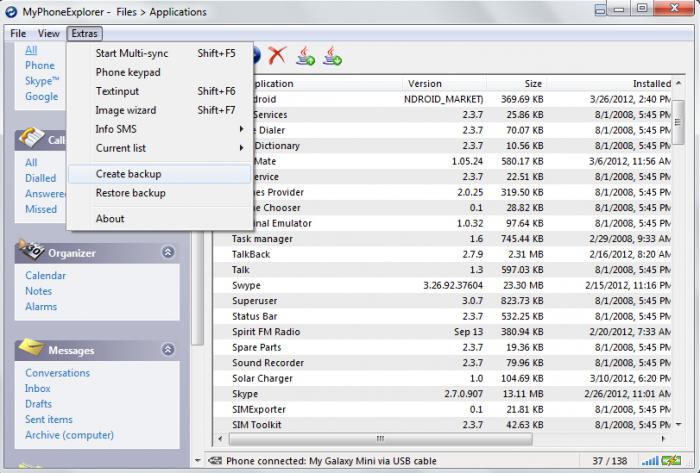
Wiederherstellen von Dateien ist so einfach wie speichern. Um dies zu tun in dem „Verschiedenes“, wählen Sie „Wiederherstellen von Daten aus einem Backup.“
Auf der Speicherkarte
Backup-Android kann ohne PC, Speicher wichtige Daten auf einem Flash-Laufwerk erfolgen. Um dies zu tun, müssen Sie auf spezielle Anwendungen zurückgreifen, die im Play Market. Aber anders als das, werden Sie ein root-Rechte bekommen. Dies kann entweder durch einen Computer oder über spezielle Anwendungen durchgeführt werden. Der einfachste Weg, um Hilfe zu VRoot chinesischen Dienstprogramm zu fragen.
Haben Sie keine Angst, dass alles in Chinesisch ist, die richtigen Tasten für rutirovaniya in Englisch, außerdem ist das Programm sehr intuitiv. Wenn Sie nicht funktioniert, nicht verzweifeln, weil viele ähnliche Dienstprogramme, zum Beispiel Schalte Wurzel oder Framaroot. Holen Sie sich den richtigen Super-Administrator, können Sie beginnen, eine Sicherungskopie zu erstellen.
ROM-Manager
Ein sehr verbreitetes Programm, das eine Sicherung von Android-Daten machen. Installieren Sie diese App auf Ihrem mobilen Gerät, starten Sie es. Im „Sichern und Wiederherstellen“ klicken Sie auf „aktuelle ROM-Speichern“. Das Programm wird die Daten auf einem Flash-Laufwerk in den angegebenen Ordner speichern.
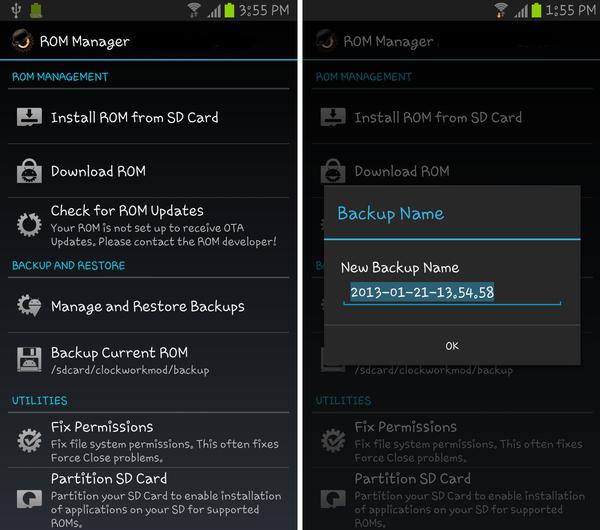
Wiederherstellen der Daten ist kein Problem. Klicken Sie auf „Backup“ und dann einen Wiederherstellungspunkt.
Titanium Backup PRO
Installieren Sie den App starten. Gehen Sie auf die „Backups“ Abschnitt. Hier können Sie den bereits erstellten Wiederherstellungspunkt Android, Überprüfung von Anwendungen und Betriebssystemkomponenten sehen. Drücken Sie die Taste mit dem Bild eines Blattes mit einem Haken am rechten oberen Rand. In der Liste wählen Sie, dass Sie speichern möchten: eine benutzerdefinierte Software-Systemdaten oder beides. Da wir alles speichern möchten, klicken Sie auf „Erstellen Sie eine Sicherung aller benutzerdefinierten Software und Systemdaten.“ Und finden Sie heraus, wo alle Informationen gespeichert sind, es ist auch möglich in den Anwendungseinstellungen.
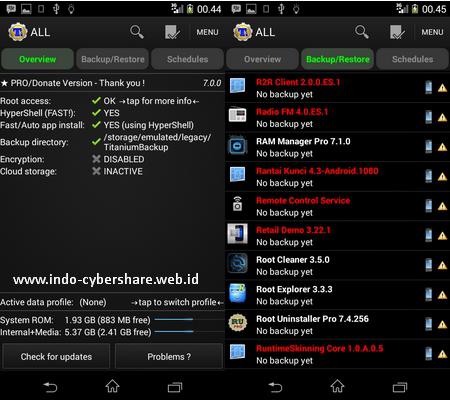
Um eine Wiederherstellung zu machen, müssen Sie unten im Abschnitt „Recovery“ gehen und das Element von Interesse auszuwählen.
Spezialwerkzeugen für Smartphone
Dazu gehören diejenigen, die für eine Marke von Telefon nur verfügbar sind oder sogar eine Serie. Zum Beispiel Samsung Kies, Sony PC Companion und andere. Sie enthält nicht nur Treiber für das Gerät, sondern haben auch die Möglichkeit, die Backup-Daten aus dem Gadget auf Ihren PC zu übertragen und das Gerät wiederherzustellen.
Samsung Kies zu tun, um die folgenden:
- Führen Sie das Tool und schließen Sie das Gerät an Ihren PC.
- Wenn das Modell definiert ist, gehen Sie auf die „Backup Restore“.
- Beachten Sie die erforderlichen Elemente (oder klicken Sie einfach auf „Check All“) und klicken Sie auf „Backup“.
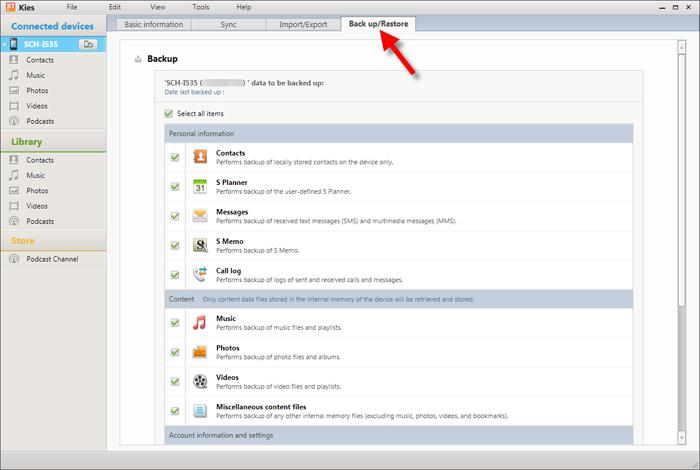
Datenrettung ist das gleiche.
Für Sony PC Companion:
- Führen Sie das Dienstprogramm für die Verbindung.
- Klicken Sie auf Start, klicken Sie auf Xperia-Übertragung.
- Wir stellen fest, den Punkt „Xperia Backup auf meinem Computer“ und klicken Sie auf „Start“.
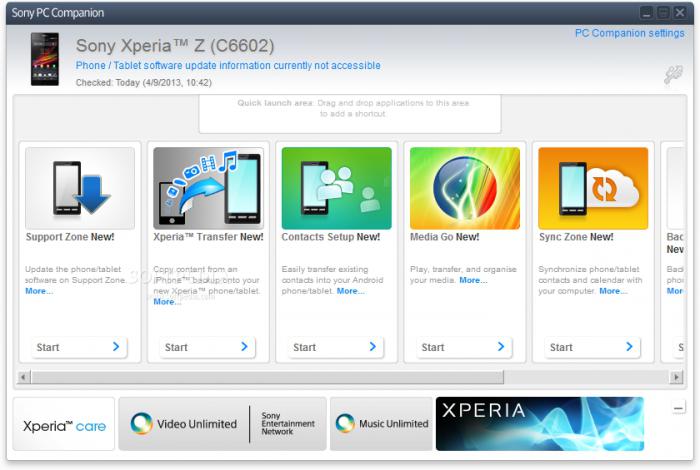
Jeder Hersteller hat sein eigenes ähnliches Programm, so kann der Algorithmus variiert.
Speichern von Kontakten
Backup Android Kontakte können in beliebiger Weise oben ausgeführt hergestellt werden. Aber wenn Sie nur das Telefonbuch speichern möchten, verwenden Sie eine einfache Bedienung.
Wir gehen in das Telefonbuch, klicken Sie auf „Optionen“ (oft mit der rechten Taste und 4 horizontale Streifen). Klicken Sie auf "Export" bzw. "Backup". Wählen Sie „Speicherkarte“. Zielpfad den Kontakt beim Speichern angezeigt zu speichern. Höchstwahrscheinlich wird es ein System-Ordner auf der Speicherkarte sein.
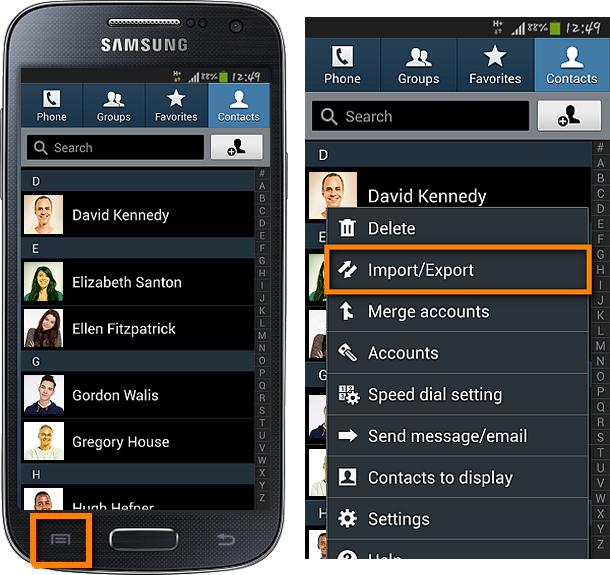
Ferner kann mit diesen Kontakten können Sie alles, was Sie wollen tun:
- setzen Sie Ihren Computer und laden Sie sie in die Cloud;
- Bitte senden Sie an ein anderes Telefon per Mail;
- Bluetooth übergehen;
- Last zu berücksichtigen, „Google“ im Abschnitt „Kontakte“.
Darüber hinaus können Kontakte auf der SIM-Karte gespeichert werden. Off-Algorithmus ist das gleiche, nur der Export auf der SIM-Karte durchgeführt werden. Import wird nur durch Einsetzen einer SIM-Karte in ein anderes Gerät zur Verfügung stehen. Im Gegensatz zu Mikro-SD, hat die SIM insgesamt 200 Positionen für Rufnummern.
Google Cloud
Um dies zu tun, müssen Sie ein Konto im System haben „Google“. Am wahrscheinlichsten ist es, weil ohne sie, es unmöglich ist, den Play-Markt zu gehen. Wenn nicht, müssen Sie google.com gehen, und zu erstellen.
Gehen Sie auf „Einstellungen Konten und Synchronisierung“, wo Sie wollen Konto „Google“ auf Android synchronisieren. Setzen Sie ein Häkchen auf alles, was Sie synchronisieren möchten. Wir gehen zurück zum vorherigen Schritt und gehen Sie auf die „Sicherung und Wiederherstellung.“ Mark Punkt „Backup“ und „Automatik“. Drücken Sie auf „Reservekonto“, „Hinzufügen“.
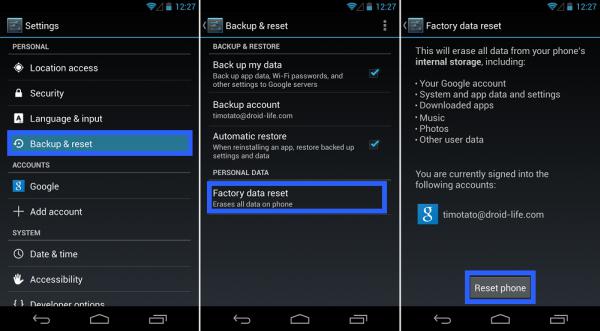
Nur Wi-Fi, Daten aus den Anwendungen und Systemeinstellungen in dem Google-Cloud Entgegen den Erwartungen ist dieses Verfahren können Passwörter speichern.
Warum speichert die Informationen von der SD-Karte
Muss nicht nur Dateien Android speichern. Zusätzlich zu dem internen Informationen aus dem Telefon wird von Zeit zu Zeit zu halten, um den Inhalt der Speicherkarte nützlich sein. Dies geschieht im Handumdrehen erledigt: Sie müssen es auf Ihren Computer verbinden und einfach zurückgesetzt. ein paar Möglichkeiten, können Sie:
- Verbinden Sie Ihr Handy mit einer eingesetzten SD-Karte an den Computer über USB.
- Ziehen Sie den Stick aus dem Gerät und eine Verbindung zu Ihrem PC einen Kartenleser. Besonders einfach ist es, auf einem Laptop zu tun, weil sie den Stecker zur Verfügung gestellt. Es ist wichtig, die Karte im Gerät als eine unsachgemäße Entfernung kann zu Schäden an die Speicherkarte zu deaktivieren (es passiert sehr oft, aber es gibt Fälle,). Zum Android: "Einstellung des Speichers \ \ Disable SD-Karte."
- Nach Wi-Fi. Dadurch wird die FTP-Server-Anwendung erfordern, die das Gerät in den FTP-Server verwandelt. Führen Sie die Anwendung, klicken Sie auf den roten Knopf in der Mitte des Bildschirms. Es wird grün, und ein wenig unterhalb erscheint IP-Adresse in die Adressleiste in der „My Computer“ eingegeben werden.
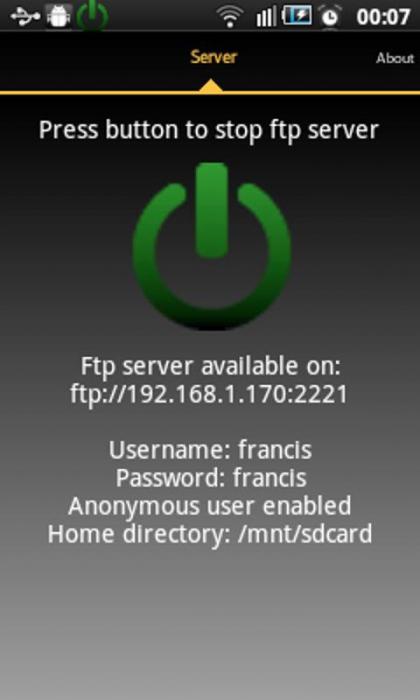
Warum Dateien von der Speicherkarte speichern? Weil auch sie verlieren sehr leicht. Verlieren Sie Ihr Telefon wird das Virus nicht richtig entfernt – niemand von diesem immun ist. Darüber hinaus ist die Funktionen von Android-Einstellungen unter „Disable SD-Card“ gibt es eine weitere – „Clear die SD-Karte“, das versehentlich gedrückt werden kann und verliert alle Musik, Fotos, Videos und so weiter.
Abschluss
Haben Sie eine Sicherungskopie Ihrer Smartphone-Daten ist sehr wichtig. Weil niemand weiß, was vielleicht morgen um das Gadget passieren. Ein imyaya Backup, können Sie zumindest Daten speichern, die manchmal wichtiger als das mobile Gerät.
















